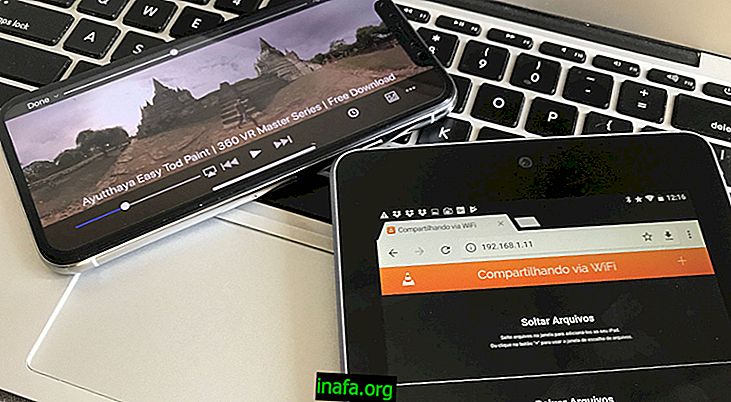2 طرق لنقل جهات الاتصال من iPhone إلى Android
لم يعد تبديل الهواتف الذكية أمرًا غير عادي في الوقت الحاضر ، خاصةً مع إطلاق العديد من الطُرز الجديدة بأسعار جذابة طوال الوقت. هناك شيء أكثر طبيعية لا يزال مستهلكًا لأجهزة Android إذا كان الشخص مهتمًا بجهاز iPhone والعكس.
في حالة هذه التحولات ، قد يبدو التغيير صعبًا بعض الشيء ، خاصةً عندما يتعلق الأمر بنقل المحتوى من هاتف ذكي قديم إلى هاتف جديد. نظرًا لأن لديهم أنظمة تشغيل مختلفة تمامًا ، فقد تبدو هذه المهمة معقدة بعض الشيء ، ولكن هناك عدة طرق للقيام بذلك بسهولة.
لقد أوضحنا من قبل كيف يمكنك نقل رسائلك النصية من iPhone إلى هاتف Android ، ولكن اليوم سنتحدث عن شيء أكثر أهمية: كيفية نقل جهات الاتصال من iPhone إلى Android. لمعرفة كيفية القيام بذلك ببساطة وبسرعة ، ما عليك سوى اتباع البرنامج التعليمي أدناه.
نقل ICloud
يُعد ICloud مفيدًا للغاية خاصة بالنسبة لنسخ أجهزة Apple احتياطيًا ، ولكنه يمكن أن يساعدك أيضًا في الحصول على جهات الاتصال الخاصة بك على هاتف ذكي جديد. للقيام بذلك ، من الواضح أنك بحاجة إلى حساب iCloud ، ولكن إذا لم يكن لديك حساب بالفعل ، فما عليك سوى الانتقال إلى موقع iCloud وإنشاء حساب بسرعة ، ولا تحتاج إلى أي جهاز من Apple للقيام بذلك.
مع إنشاء حسابك والمصادقة عليه ، افتح iCloud في متصفحك وانقر فوق جهات الاتصال. هنا سترى قائمة بجميع جهات الاتصال لديك على iPhone الخاص بك. الآن ، اضغط على مفتاحي Ctrl و A في نفس الوقت على لوحة المفاتيح لتحديد كل جهة اتصال من هذه القائمة. بدلاً من ذلك ، يمكنك تحديدها يدويًا إذا كنت تريد تصفية جهات الاتصال التي تريد نقلها إلى Android.

الآن انقر على أيقونة الترس في الركن الأيسر السفلي من الشاشة لرؤية بعض الخيارات الجديدة. حدد "تصدير vCard" لفتح شاشة جديدة حيث سيكون عليك تحديد جميع جهات الاتصال الخاصة بك مرة أخرى (مع مفاتيح Ctrl و A). اختر خيار "تصدير vCard" مرة أخرى وحدد الموقع على جهاز الكمبيوتر الخاص بك حيث تريد حفظ جهات الاتصال الخاصة بك. تذكر أنه يمكنك أيضًا الحفظ في المجلدات المتزامنة السحابية ، مثل مجلد Google Drive أو مجلد Dropbox ، مما يتيح لك الوصول إلى الملف من أي جهاز.

سيتم حفظها كملف ملحق VCF ، يمكنك إرساله بالبريد الإلكتروني أو الاستيراد إلى حساب Google. عند تنشيط هاتف Android الجديد ، ما عليك سوى استيراد هذا الملف عند إعداد بريدك الإلكتروني على جهازك. يجب أن تحضر جميع جهات الاتصال القديمة إلى حسابك في Google دون أي صعوبات كبيرة. نوصي فقط بالاحتفاظ بنسخة من هذا الملف في مكان آمن إذا كنت في حاجة إليها في المستقبل.
اقرأ أيضًا: أفضل 6 تطبيقات للتنزيل على Android
نقل مع اتصالات جوجل
تعد ميزة جهات اتصال Google مفيدة للغاية حتى تتمكن من إدارة جميع جهات الاتصال الخاصة بك بسرعة من أي مكان. نقطة إضافية أخرى هي أنه يمكن أن يساعدك أيضًا في نقل جهات الاتصال من iPhone إلى Android بطريقة بسيطة نسبيًا باستخدام ملف iCloud المحفوظ.
للقيام بذلك ، فقط تأكد من أن لديك حساب Gmail مفعل بالفعل وعلى استعداد للذهاب. أيضًا ، لا تقم بتسجيل الدخول إلى حسابك في Google على الهاتف الذكي الجديد الذي يعمل بنظام Android قبل هذا الإجراء. يبدو أن هذه الطريقة أسهل من القيام بذلك مباشرة على نظام Android ، لذلك من المهم الحفاظ على حالته في الوقت الحالي.
للبدء ، افتح صفحة جهات اتصال Google (فقط انقر هنا!) في متصفح الويب الخاص بك. انقر فوق "المزيد" وحدد خيار "استيراد" لاختيار هذا الملف الذي قمنا بحفظه باستخدام iCloud مسبقًا. في هذه الحالة ، اجعل الملف متاحًا في مجلد على جهاز الكمبيوتر الخاص بك للعثور عليه بسهولة بهذه الطريقة.

الآن يجب أن تظهر جميع جهات الاتصال الخاصة بك وفقًا لما قمت بحفظه في iCloud ، ولكن إذا كان لديك جهات اتصال في حسابك على Google من قبل ، فقد يكون هناك بعض التكرارات. لحسن الحظ ، تعتني Google بهذا بسلاسة وتُظهر لك أيضًا جهات الاتصال المتساوية التي لديك وتتساءل عما إذا كنت تريد دمجها.
مع جميع جهات الاتصال الخاصة بك هناك ، يمكنك أيضًا اغتنام الفرصة لإدارة هذه العناصر بشكل أفضل من خلال الاطلاع على ما تريد تعديله أو إضافته أو حذفه. بمجرد الانتهاء من كل ما تريد ، حان الوقت لإحضار جهات الاتصال هذه إلى جهاز Android الجديد.
إذا قمت بذلك كما نوصي وتركنا هاتفك الذكي في وضع الخمول قبل نقل جهات الاتصال الخاصة بك ، فستكون الخطوة التالية بسيطة للغاية. ما عليك سوى تشغيل جهازك وسيسألك عما إذا كنت تريد مزامنة بياناتك مع حساب Google. أجب بنعم وأدخل نفس الحساب الذي نستخدمه لإضافة جهات اتصال iPhone الآن.

في غضون دقائق ، يجب أن يكون كل شيء على جهازك الجديد وأن جهات الاتصال الخاصة بك ستكون مرتبة بالطريقة التي تركتها بها في متصفحك. إذا كنت قد قمت بالفعل بنقل هاتفك وقمت بالفعل بإعداده قبل أن ترى البرنامج التعليمي الخاص بنا ، فلا توجد مشكلة ، لأن الهاتف الذكي يجب أن يتزامن مع كل شيء قريبًا. فقط تأكد من أن لديها بطارية كافية ، نوصي بتوصيله بالشاحن لتجنب أي حوادث.
استمتع وقراءة مقالات أخرى حول iPhone:
ما رأيك في نصائحنا لنقل جهات الاتصال من iPhone إلى Android؟
هل تعلم بالفعل هذه الطرق؟ لا تنس أن تخبرنا في التعليقات بالتعليقات التي تفضل استخدامها وما إذا كان بإمكاننا مساعدتك.